Документы в формате Microsoft XPS Writer позволяют сохранить подготовленный документ для хранения и последующей печати с теми параметрами документа (поля, шрифты и т.д.), которые были указаны автором документа.
Сделать документ в формате XPS очень просто. При печати документа выберете вместо принтера "по-умолчанию" виртуальный принтер "Microsoft XPS Document Writer" и нажмите "Печать", так же, как это делаете при обычной печати.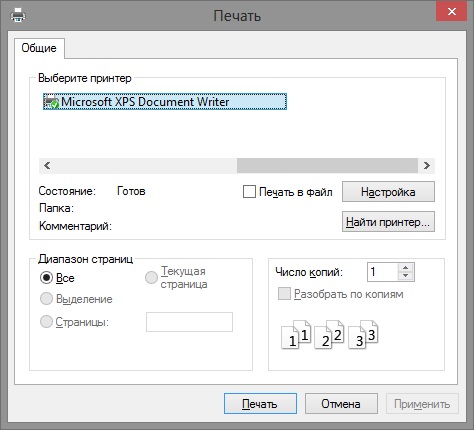
После того, как будет нажата кнопка "Печать", откроется диалоговое окно "Сохранение результата печати", здесь, Вам нужно выбрать папку для сохранения документа и указать его имя, я назвала его "Документ XPS". Нажать "Сохранить".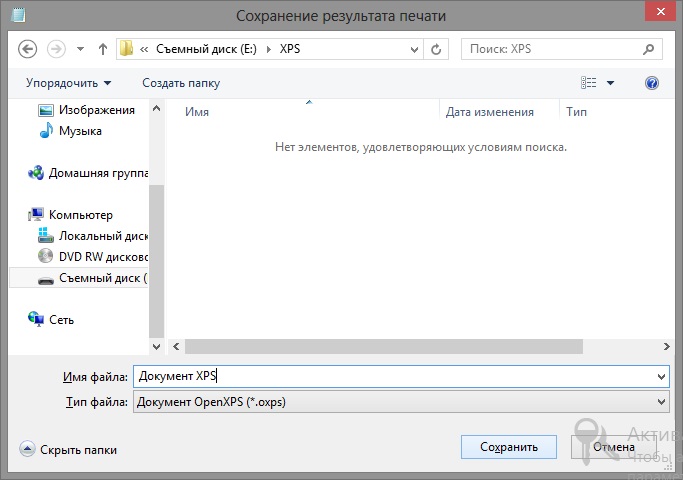
Пользу этого формата сложно переоценить: бывает, нужно посмотреть, как будет смотреться документ после печати (с сайта или из текстового документа), при этом не расходуя бумагу "в холостую", или нужно срочно распечатать документ в определенной форме, а принтер неисправен или вовсе не подключен. Выход простой: "печатаем" документ на флэшку, и распечатываем его при удобном случае. Принетр XPS доступен всем операционным системам Windows начиная с XP.
Если у Вас, в списке принтеров нет этого виртуального устройства, его можно установить, путём установки соответствующего обновления: KB2732059 - для Windows 7, для Windows Server 2003, Windows Vista и Windows XP посетите официальный сайт: http://www.microsoft.com/ru-ru/download/details.aspx?id=11816
P.S. Печать на "черновиках" существенно снижает ресурс реального принтера, приводит к его поломке.
Берегите время, нервы, деньги и бумагу :)

